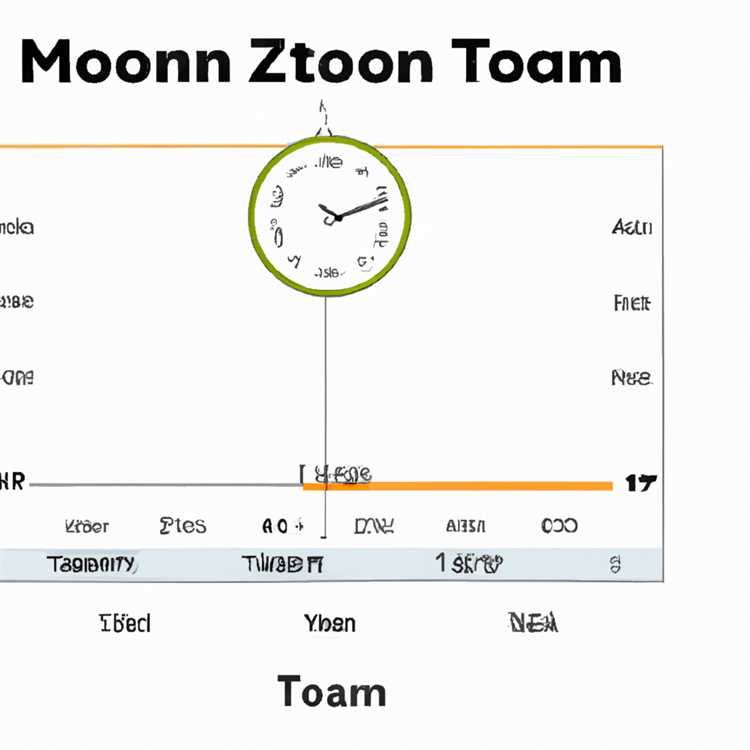Jika internet tidak berfungsi karena Alamat IP yang ditetapkan sendiri pada Mac, Anda akan menemukan langkah-langkah di bawah ini untuk memperbaiki masalah ini dan memulihkan koneksi internet pada Mac Anda.

Tidak Ada Internet Karena Penentuan Alamat IP Sendiri Pada Mac
Dalam kasus khas Tidak ada internet karena Alamat IP yang ditetapkan sendiri pada Mac, komputer Anda tampaknya terhubung ke jaringan Ethernet, WiFi atau Bandara, tetapi masih tidak dapat terhubung ke internet.
Masalah ini terjadi karena Mac menetapkan sendiri alamat IP yang mencegahnya menghubungkan ke Internet.
Untungnya, dalam banyak kasus masalah internet tidak berfungsi karena alamat IP yang ditetapkan sendiri pada Mac dapat diperbaiki dengan menggunakan metode seperti yang disediakan di bawah ini.
1. Modem Siklus Daya / Router
Sebelum melanjutkan dengan metode yang lebih kompleks, mulailah dengan mencoba langkah sederhana ini
1. Putuskan sambungan Modem / Router dari sumbernya Power Supply. Anda dapat menarik keluar kabel daya dari stopkontak di dinding atau menggunakan sakelar HIDUP / MATI (jika tersedia).
2. Tunggu selama 60 detik
3. Sambungkan Modem / Router kembali ke Catu Daya.
Sekarang Anda akan melihat Mac Anda terhubung ke WiFi / Ethernet menggunakan Alamat IP yang valid dan internet seharusnya sudah berfungsi pada perangkat Anda.
2. Perbarui Sewa DHCP
Jika Mac tampaknya terhubung ke WiFi atau Ethernet, tetapi Anda masih tidak dapat terhubung ke internet, Anda harus dapat memperbaiki masalah dengan memperbarui penyewaan DHCP di komputer Anda.
1. Klik pada Logo Apple di bilah menu atas dan pilih System Preferences ... di menu tarik-turun.

2. Pada layar System Preferences, klik pada Network Icon.

3. Pada layar Network, pilih Ethernet atau WiFi di menu samping dan klik Advanced.

4. Pada layar berikutnya, klik tab TCP / IP dan klik tombol Renew DHCP Lease.

5. Klik OK untuk menyimpan pengaturan yang direvisi.
Setelah penyewaan DHCP diperbarui, lihat apakah Anda dapat terhubung ke internet.
3. Hapus File PLIST
Masalah Tidak Ada Internet di Mac karena Alamat IP yang ditetapkan sendiri dapat diperbaiki dengan menghapus file tertentu yang terkait dengan konektivitas jaringan pada komputer Anda.
1. Klik pada Ikon Finder yang terletak di bilah tugas Mac Anda.

2. Selanjutnya, klik pada tab Go di bilah menu atas dan pilih opsi Go to Folder di menu drop-down

3. Ketik / Library / Preferences / SystemConfiguration / dan klik tombol Go.

4. Dalam folder Konfigurasi Sistem, klik kanan pada file berikut dan pindahkan ke tempat sampah.
- com.apple.airport.preferences.plist
- com.apple.network.identification.plist
- NetworkInterfaces.plist
- Preferensi. Daftar
Catatan: Mac Anda harus membuat ulang File di atas saat restart.
5. Matikan MacBook dengan Benar> Tunggu sebentar dan nyalakan kembali Mac Anda.
Setelah Mac dimulai ulang, periksa untuk melihat apakah Anda dapat terhubung ke Internet.
4. Buat Lokasi Jaringan Baru
Perbaikan lain yang dikenal untuk memperbaiki masalah ini adalah membuat Lokasi Jaringan Baru dan memperbarui sewa DCHP-nya.
1. Klik pada Logo Apple> Preferensi Sistem> Ikon Jaringan.

2. Pada layar jaringan, buka menu Lokasi dan pilih opsi Edit Lokasi.

3. Pada layar berikutnya, klik ikon Plus untuk Tambah Lokasi Baru.

4. Pada layar berikutnya, ketikkan Nama untuk Lokasi Jaringan Baru dan klik Selesai.

5. Setelah membuat lokasi baru, pilih WiFi atau Ethernet di menu samping dan klik Advanced.

6. Pada layar berikutnya, pastikan Anda berada di tab TCP / IP dan klik Renew DHCP Lease.

7. Klik OK untuk menyimpan pengaturan baru.
Ini tentunya harus memperbaiki masalah No Internet karena masalah alamat IP yang ditetapkan sendiri pada Mac Anda.
Anda Mungkin Juga Suka- Cara Mengatur Prioritas Jaringan di Mac
- Cara Masuk ke Router di Mac
- Cara Menghentikan Mac Dari Secara Otomatis Menghubungkan ke Jaringan WiFi